如何通过Pr将视频导出为MP4格式
Pr是现在十分常用的一款视频编辑软件,有些新用户不知道如何通过Pr将视频导出为MP4格式,接下来小编就给大家介绍一下具体的操作步骤。
普通导出设置
1. 首先第一步打开电脑中的Pr软件,根据下图所示,先导入视频,接着将它拖动到时间轴。

2. 第二步先点击左上角【文件】,接着在弹出的菜单栏中根据下图所示,依次点击【导出-媒体】选项。或者按下【Ctrl+M】快捷键

3. 第三步根据下图所示,将【格式】选项设置为【H.264】。
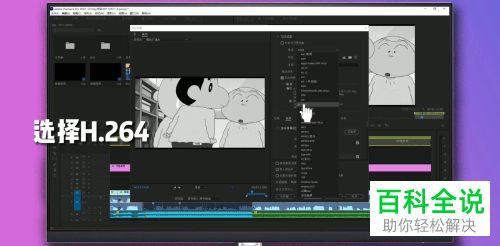
4. 第四步根据下图所示,先按照需求修改保存路径,接着点击【保存】选项。
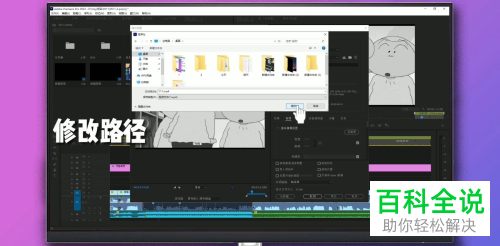
5. 最后设置完成,根据下图所示,点击【导出】选项。
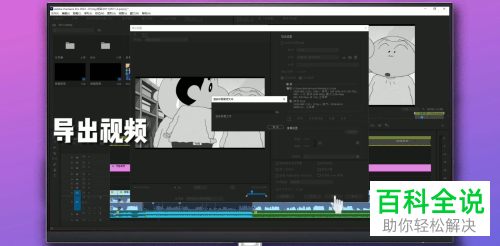
快速导出设置
1. 首先第一步打开电脑中的Pr软件,先导入视频,接着将它拖动到时间轴,然后根据下图所示,依次点击【窗口-工作区】。
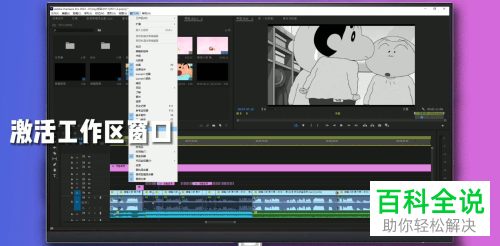
2. 第二步根据下图所示,找到并点击【快速导出】图标。

3. 最后在弹出的窗口中,先按照需求设置文件名、保存路径,接着根据下图所示,点击【导出】选项。
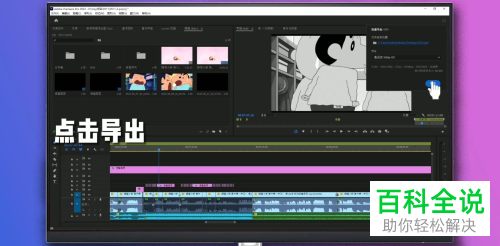
以上就是如何通过Pr将视频导出为MP4格式的方法。
赞 (0)

